轻松关闭Windows 7防火墙教程
作者:佚名 来源:未知 时间:2024-12-04
在现代的数字时代,Windows 7作为曾经广泛使用的操作系统,其内置的防火墙功能对于保护用户的数据安全至关重要。然而,在某些特定情况下,比如进行网络调试或安装特定软件时,用户可能需要暂时关闭Windows 7防火墙。尽管这样做可能会降低系统的安全性,但只要确保在完成相关任务后立即重新启用防火墙,就可以将风险控制在最小范围内。以下将从多个维度详细阐述如何在Windows 7系统中关闭防火墙。
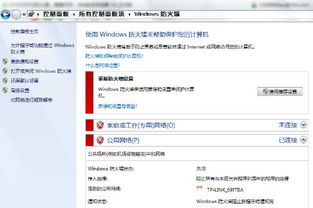
一、了解Windows 7防火墙
Windows 7防火墙是操作系统自带的网络安全组件,旨在监控并控制进出计算机的网络通信。它能够阻止未经授权的访问,有效抵御恶意软件和黑客的攻击。防火墙分为入站规则和出站规则,前者针对进入计算机的数据包,后者则针对从计算机发出的数据包。通过合理的规则设置,防火墙可以在保证系统安全的前提下,允许必要的网络通信。

二、通过控制面板关闭Windows 7防火墙
这是最直观且常用的方法,适合不熟悉命令行操作的用户。

1. 打开控制面板:点击屏幕左下角的“开始”按钮,在搜索框中输入“控制面板”,然后按回车键打开。
2. 进入系统和安全:在控制面板窗口中,找到并点击“系统和安全”选项。
3. 打开Windows防火墙:在系统和安全界面中,点击“Windows防火墙”下的“查看防火墙状态”。
4. 关闭防火墙:在Windows防火墙界面左侧,点击“打开或关闭Windows防火墙”。此时,系统会弹出一个对话框,列出所有网络位置(如家庭或工作网络、公用网络)的防火墙设置。对于每个网络位置,您可以选择“关闭Windows防火墙(不推荐)”选项。
5. 确认更改:完成设置后,点击“确定”按钮,防火墙将被关闭。
三、使用高级安全Windows防火墙设置
对于需要更精细控制防火墙行为的用户,可以使用高级安全Windows防火墙设置。
1. 打开高级安全Windows防火墙:在控制面板的“系统和安全”中,点击“Windows防火墙”下的“高级设置”。
2. 配置入站和出站规则:在高级安全Windows防火墙管理界面中,您可以分别配置入站规则和出站规则。要关闭防火墙,可以创建一个允许所有通信的入站和出站规则,或者直接删除现有的阻止规则(但这样做风险较高,不推荐)。
3. 创建允许所有通信的规则:在左侧窗格中,点击“入站规则”或“出站规则”,然后在右侧窗格中点击“新建规则”。在“新建入站规则向导”或“新建出站规则向导”中,选择“自定义”,然后按照提示设置规则,确保所有通信都被允许。
4. 应用更改:完成规则创建后,点击“确定”按钮,新的规则将立即生效。
四、通过命令行关闭Windows 7防火墙
对于熟悉命令行操作的用户,可以使用netsh命令快速关闭防火墙。
1. 打开命令提示符(管理员):点击“开始”按钮,在搜索框中输入“cmd”,然后右键点击“命令提示符”,选择“以管理员身份运行”。
2. 运行关闭防火墙的命令:在命令提示符窗口中,输入以下命令之一,按回车键执行。
关闭所有网络位置的防火墙(包括入站和出站):`netsh advfirewall set allprofiles state off`
仅关闭特定网络位置的防火墙(例如,家庭或工作网络):`netsh advfirewall set profile=private state off`(将“private”替换为“public”以关闭公用网络的防火墙)
3. 确认防火墙状态:您可以通过输入`netsh advfirewall show allprofiles state`命令来检查防火墙的当前状态,确保防火墙已被成功关闭。
五、注意事项与风险提示
安全性问题:关闭防火墙将降低系统的安全防护能力,使计算机更容易受到病毒、木马和其他网络攻击。因此,仅在必要且短暂的时间内关闭防火墙,并确保在完成相关任务后立即重新启用。
自动更新与恢复:某些安全软件或系统更新可能会自动恢复防火墙的设置。如果发现防火墙被意外重新启用,请检查是否有此类软件或更新在后台运行。
备份与恢复:在关闭防火墙之前,建议备份当前的系统配置和重要数据。这样,即使出现问题,也能迅速恢复到关闭防火墙之前的状态。
网络监控与日志:在关闭防火墙期间,密切关注网络活动,并定期检查系统日志以发现任何异常行为。这有助于及时发现并应对潜在的安全威胁。
使用替代方案:如果可能的话,考虑使用其他安全措施(如防火墙软件、入侵检测系统或安全网关)来替代Windows 7内置的防火墙功能。这些措施可以提供更高级别的保护,同时允许您更灵活地控制网络通信。
六、总结
关闭Windows 7防火墙是一个需要谨慎操作的任务。通过控制面板、高级安全设置或命令行等多种方法可以实现这一目标,但每种方法都有其特定的应用场景和注意事项。在关闭防火墙之前,请确保充分了解可能带来的安全风险,并采取相应的措施来降低这些风险。只有这样,才能在确保系统安全的前提下,顺利完成需要关闭防火墙的任务。
- 上一篇: 品水师的主要职责是什么?
- 下一篇: 家乡传统秘制酿鲮鱼,美味传承的烹饪艺术






























